苹果电脑怎么修改程序权限?如何设置程序权限?
- 电子产品
- 2025-05-20
- 4
在使用苹果电脑(MacOS系统)的过程中,用户经常会遇到需要修改程序权限的情况,以确保软件能够正常运行或访问特定的系统资源。本文将全面介绍如何修改苹果电脑上的程序权限,帮助用户安全、高效地管理系统。
了解程序权限的重要性
在MacOS系统中,程序权限的设置对于系统的安全性和稳定性至关重要。适当的权限可以防止恶意软件对系统造成损害,同时确保用户数据的安全。但过度限制权限也可能会导致程序无法正常工作。了解如何修改程序权限,对每位Mac用户来说都是必要的技能。
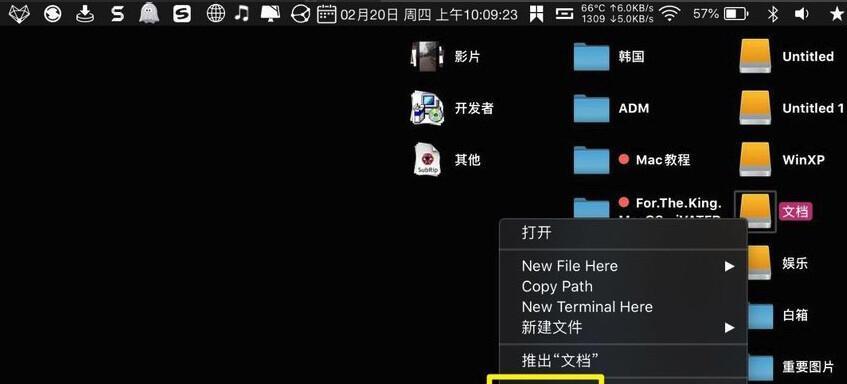
如何修改程序权限?
1.使用系统偏好设置
系统偏好设置是MacOS中管理程序权限的一个便捷途径。操作步骤如下:
1.打开“系统偏好设置”。
2.点击“安全性与隐私”。
3.在“隐私”标签下,你可以看到各种不同类型的权限设置,比如“屏幕录制”、“相机”、“麦克风”等。
4.点击你想要修改权限的类别,然后选择允许使用该功能的应用程序,勾选即可赋予相应权限。
2.使用终端修改权限
对于更高级的权限设置,使用终端(Terminal)是一个更好的选择。以下步骤展示了如何通过终端修改程序权限:
1.打开终端应用。
2.使用`chmod`命令修改文件权限。要修改文件`example.txt`的权限,可以输入`chmod644example.txt`。
3.使用`chown`命令更改文件的所有者。要将文件`example.txt`的所有者更改为用户`username`,可以输入`sudochownusernameexample.txt`。
3.通过文件系统修改权限
对于非系统文件,您还可以直接在文件系统中修改权限:
1.找到需要修改权限的程序或文件。
4.点击“共享与权限”部分,然后您可以为不同的用户或用户组设置权限。
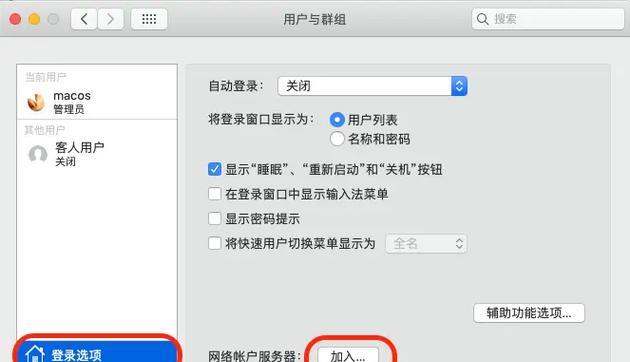
常见问题解答
如何撤销对某个程序的权限?
如果需要撤销之前给予某个程序的权限,您可以返回到“系统偏好设置”中的“安全性与隐私”,移除该程序之前设置的权限。
修改权限有什么风险?
修改程序权限可能导致某些应用程序无法正常工作,甚至可能会影响系统的安全性。用户在修改权限时应格外小心,确保只对可信的程序进行必要的权限调整。
如果忘记终端命令怎么办?
如果忘记如何使用终端命令修改权限,可以查找相关的命令使用手册或在线资源。MacOS系统本身提供了丰富的帮助文档,用户可以通过帮助菜单进行查询。
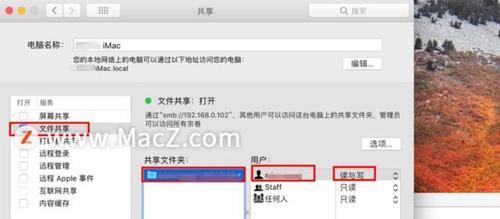
综上所述
掌握如何在苹果电脑上修改程序权限,对于保障系统安全和优化用户体验至关重要。无论是通过图形界面的系统偏好设置,还是使用终端命令行,都可以实现对程序权限的精准控制。务必小心操作,避免不必要的安全风险。现在,您已经掌握了修改MacOS程序权限的全面技能,希望您能安全且高效地管理自己的苹果电脑。
版权声明:本文内容由互联网用户自发贡献,该文观点仅代表作者本人。本站仅提供信息存储空间服务,不拥有所有权,不承担相关法律责任。如发现本站有涉嫌抄袭侵权/违法违规的内容, 请发送邮件至 3561739510@qq.com 举报,一经查实,本站将立刻删除。